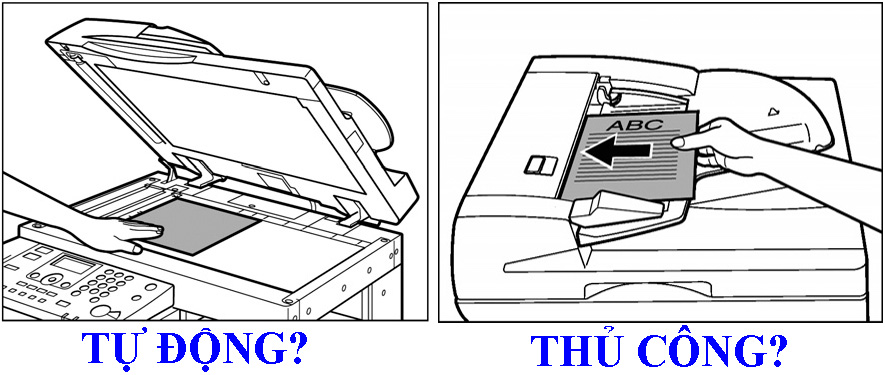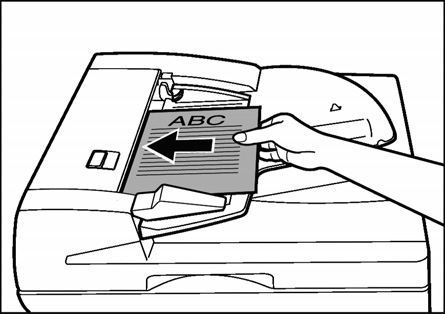Bạn muốn mua một chiếc máy photocopy có tính năng tự động? Nhưng khi mua bạn lại không thấy nó tự động làm việc như ý nghĩ của mình. Vậy thế nào là máy photocopy có chế độ tự động và thủ công? Hôm nay, công ty dịch vụ cho thuê máy photocopy Hải Minh sẽ giải thích và hướng dẫn cho bạn các tính năng trên của máy.
Khi chọn bất kỳ một loại máy photocopy rất nhiều khách hàng đã lầm tưởng rằng. Loại máy photocopy nào cũng đều được tích hợp chức năng photocopy tự động, tuy nhiên điều đó là hoàn toàn sai.
Trên thực tế, phần lớn các hãng máy photo tách riêng chức năng photocopy tự động ra thành một bộ Option riêng. Do đó nếu khách hàng mua máy với cấu hình cơ bản thì chỉ có chức năng photo thủ công. Nếu khách hàng yêu cầu cửa hàng tích hợp chức năng tự động cho mình thì máy mới có khả năng photocopy tự động.
Dưới đây dịch vụ cho thuê máy photocopy sẽ giải thích cho bạn hiểu 2 sự khác nhau cơ bản này.
Photocopy thủ công
Đúng như tên gọi của nó, thủ công tức là bạn phải làm mọi việc bằng tay. Đầu tiên là bạn phải lật nắp máy lên, đặt tờ bản gốc cần copy úp xuống dưới mặt kính.
Bước tiếp theo là đậy nắp mềm của máy xuống. Chọn số bản cần sao chụp trên màn hình điều khiển rồi nhấn “start”.
Cuối cùng là mở nắp mềm của máy photocopy lên. Lấy tờ bản gốc vừa làm đó ra, cho tờ khác cần photo vào và làm tương tự.
Như vậy, rõ ràng photocopy thủ công sẽ mất rất nhiều thao tác thực hiện. Và tốc độ của việc làm thủ công nên rất chậm. Nếu photo với số lượng lớn và liên tục thì bạn cần phải chọn thêm “Bộ nạp và đảo bản gốc” để chuyển máy có thể photo tự động.
Xem thêm: Các bước cơ bản để sử dụng máy photocopy cho người mới.
Photocopy tự động
Photo tự động tức là máy móc sẽ làm thay sức người trong các thao tác thủ công đã lỗi thời và lạc hậu. Lúc đó bạn sẽ giúp nhàn hơn, tiết kiệm thời gian hơn. Tất nhiên để máy photocopy tự động được thì bạn cần phải có bộ nạp và đảo bản gốc tự động.
Bước đầu tiên bạn chỉ cần chỉnh 2 thanh hướng biên giấy trên bộ nạp bản gốc và chọn khổ giấy phù hợp.
Sau đó đặt tờ bản gốc lên trên. Chú ý, mặt cần photo/scan phải hướng lên trên.
Chọn số bản chụp rồi nhấn “Start”, kết quả sẽ trả lại cho bạn ngay tức khắc. Việc của bạn chỉ cần là lấy các bản đóng gim hoặc phân loại các số bản của chúng.
Hy vọng, những các phân biệt và giải thích trên của dịch vụ cho thuê máy photocopy Hải Minh. Sẽ giúp bạn hiểu được 1 trong những tính năng cơ bản của máy photocopy. Và khi bạn lựa chọn mua máy, thuê máy photocopy sẽ lựa chọn được dòng máy có cài sẵn chế độ tự động để giảm được công sức và thời gian đáng kể.
Nếu bạn đang có nhu cầu sở hữu cho mình những chiếc máy photocopy chính hãng giá rẻ. Đừng ngần ngại hãy gọi ngay cho công ty Máy Photocopy Hải Minh chúng tôi. Chỉ với mức giá chỉ từ 800k/tháng, bạn hoàn toàn có thể sở hữu cho mình những dòng máy photocopy hiện đại, đa chức năng. Không chỉ có vậy, khi đến với Hải Minh, quý khách hàng còn được nhận rất nhiều ưu đãi khác và chế độ dịch vụ rất chuyên nghiệp. Hãy gọi ngay 0961.468.555 để được tư vấn chọn máy miễn phí ngay hôm nay!
Xem thêm: Mẹo hay xử lý nhanh một số lỗi cơ bản ở máy photocopy.